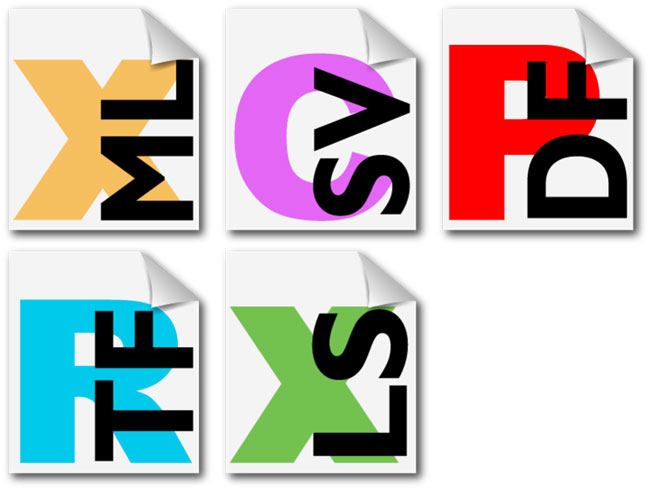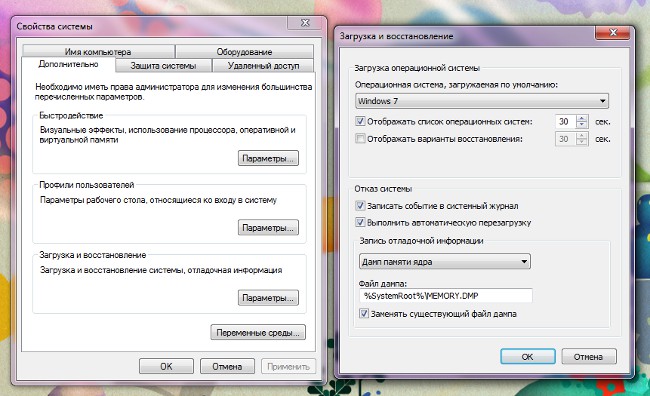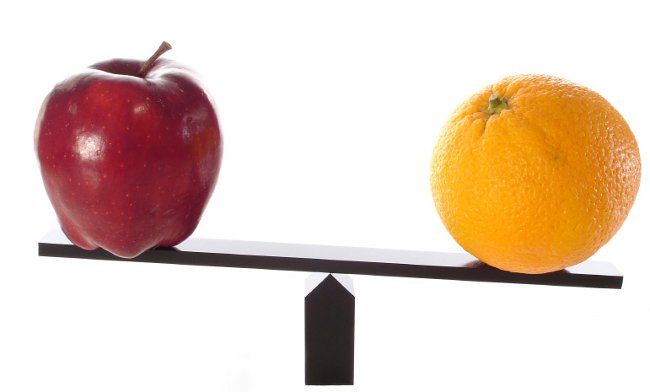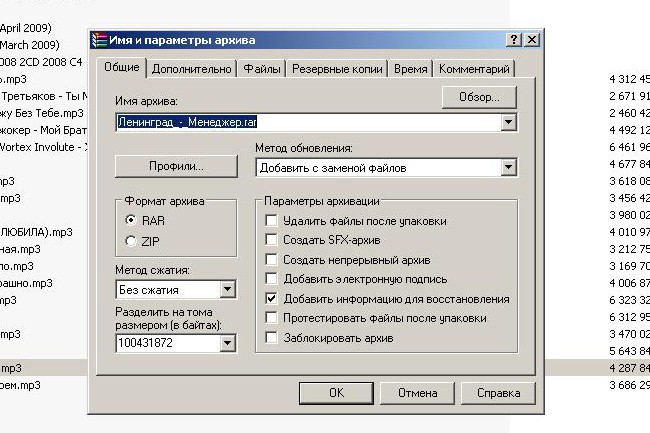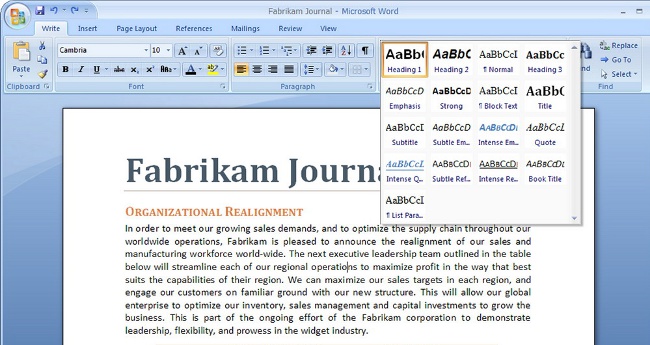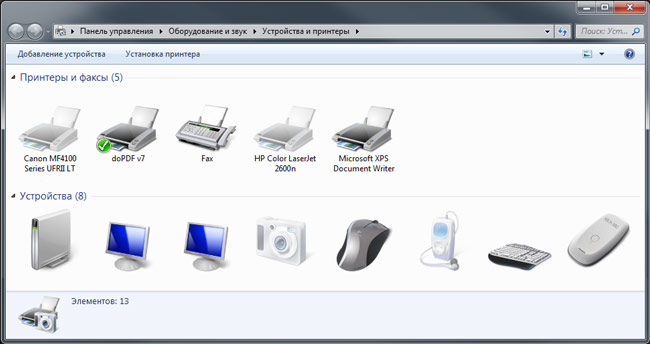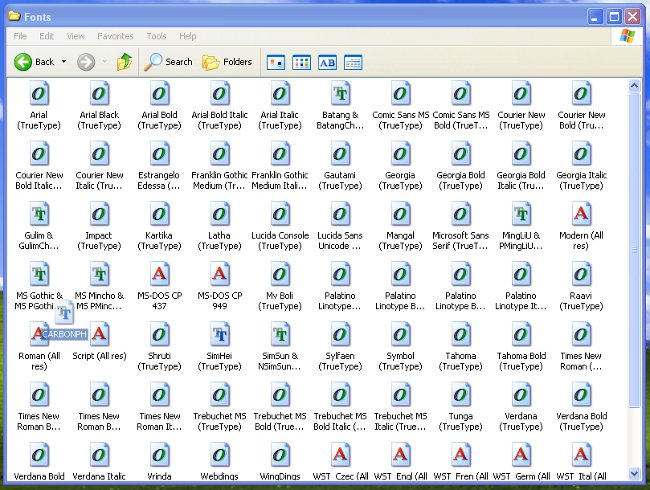Windows 7、XP、Vistaでhostsファイルを変更する方法:hostsファイルを消去する
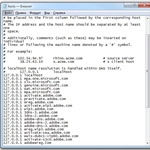 多くの人は、コンピュータ上で作業するときにhostsファイルに問題がありました。今日の記事では、どのようなファイルであるか、どの情報が含まれているのか、どのようなアクションが可能なのかを分析します。
多くの人は、コンピュータ上で作業するときにhostsファイルに問題がありました。今日の記事では、どのようなファイルであるか、どの情報が含まれているのか、どのようなアクションが可能なのかを分析します。
まず、あなたのファイルがサイトの名前をIPアドレスに一致させる責任があります。たとえば、このファイルを使用すると、特定のサイトを訪問することを禁止することができます。しかし、まずあなたのコンピュータ上でホストを見つける必要があります。通常、hostsファイルは、Windows 7、Vista、およびXPのWINDOWSsystem32driversetchostsフォルダにあります。
hostsファイルの外観
ファイルの内容を見てみましょうホスト、それが開いている場合、それは何ですか。ちなみに、拡張ファイルがないので、メモ帳を使って開く必要があります。通常、ファイルの内容は次のようになります。

最後の桁(このケースでは127.0.0。1)は、ファイルを開いたコンピュータのアドレスです。これは通常の種類のhostsファイルです。この情報に加えて他に何かが書かれている場合は、ファイルを編集して元の状態に戻す必要があります。
hostsファイルの内容を変更する方法
hostsファイルを変更する必要がある場合(例えば、ウィルスがファイルに入った場合)、それは非常に簡単に行うことができます。ファイル自体を表示するには、メモ帳でファイルを開き、必要な情報を変更してファイルを保存します。コンピュータを再起動します。すべての変更はすぐに有効になります。
hostsファイルに変更を加えることを忘れないでください作業を計画しているコンピュータの管理者権限が必要です。ちなみに、ホストを編集すると、特定のサイトを訪問することを禁止することができます。
したがって、たとえば、彼の年齢のために不必要な情報からコンピュータで働く彼の子供。次のように禁止を登録することができます:127.0.0.1 site.ruこのエントリは、127.0.0.1 localhost(次の行)を下回らなければなりません。
hostsファイルをクリアする方法
今、あなたが必要とする状況を考えてみましょうhostsファイルをクリアします。たとえば、特定のサイトを訪問することを禁止するという事実と関連している可能性があります。この場合、ホストファイルの復元に関与します。手順は非常にシンプルで、すでによく知られています。まず、メモ帳を使用してファイルを開く必要があります。次の - 慎重に! - 127.0.0.1 localhostの後にレコードを削除する必要があります。それ以降はファイルを保存することができます。コンピュータを再起動する - 変更はすぐに有効になります。
hostsファイルが空の場合(コンテンツなし)はどうすればよいですか?
hostsファイルがあなたに変更することを決めた場合、それは空になります。つまり、ノートブックでそれを開くと、何も見えません。恐れられるためには必要ありません。これは、フォルダなどにhostsと呼ばれる別のファイルがあることを意味します。そしてあなたがそれを見ないので、それは隠されていることを意味します。この状況で最初に行う必要があるのは、フォルダのプロパティで「隠しフォルダ、ファイルとディスクを表示する」というファイルを参照することです。その後、2番目のhostsファイルが表示されます。次のステップでは、ファイルを開いて作業します。
著者: カテリーナ・セルゲンコ